Αναστροφή βίντεο έχει γίνει ένα δημοφιλές χαρακτηριστικό μεταξύ των vlogger. Σημαίνει την αναπαραγωγή βίντεο και ήχου αντίστροφα για να κάνετε διασκεδαστική ή παιχνιδιάρικη στιγμή. Αν και αυτή η ικανότητα φαίνεται περίπλοκη, τόσο οι έμπειροι όσο και οι ερασιτέχνες κατασκευαστές βίντεο μπορούν να το επιτύχουν εάν χρησιμοποιείτε ένα κατάλληλο εργαλείο με τα σωστά βήματα. Αυτός ο οδηγός θα σας πει τους ευκολότερους τρόπους για να το κάνετε σε υπολογιστή και φορητές συσκευές, καθώς και τη βασική ροή εργασίας.
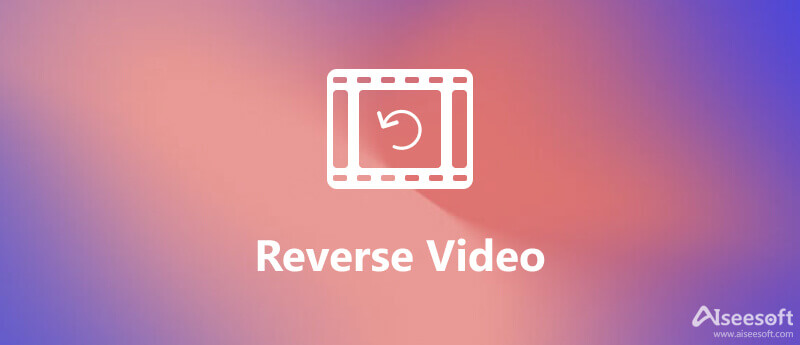
Αν και ορισμένες συσκευές αναπαραγωγής πολυμέσων υποστηρίζουν την αναπαραγωγή αντιστροφής, χρειάζεστε ένα πρόγραμμα επεξεργασίας βίντεο για να αντιστρέψετε ένα βίντεο ή βίντεο. Aiseesoft Video Converter Ultimate είναι απλώς το σωστό εργαλείο που χρειάζεστε.

Λήψεις
Aiseesoft Video Converter Ultimate – Το καλύτερο πρόγραμμα αντιστροφής βίντεο
100% ασφαλής. Χωρίς διαφημίσεις.
100% ασφαλής. Χωρίς διαφημίσεις.


Όταν πρόκειται για Mac, το iMovie μπορεί να σας βοηθήσει να αντιστρέψετε ένα βίντεο χωρίς επιπλέον εγκατάσταση. Ως το ενσωματωμένο πρόγραμμα επεξεργασίας βίντεο στο Mac, είναι ο ευκολότερος τρόπος για να δημιουργήσετε εφέ αντιστροφής στον υπολογιστή σας.
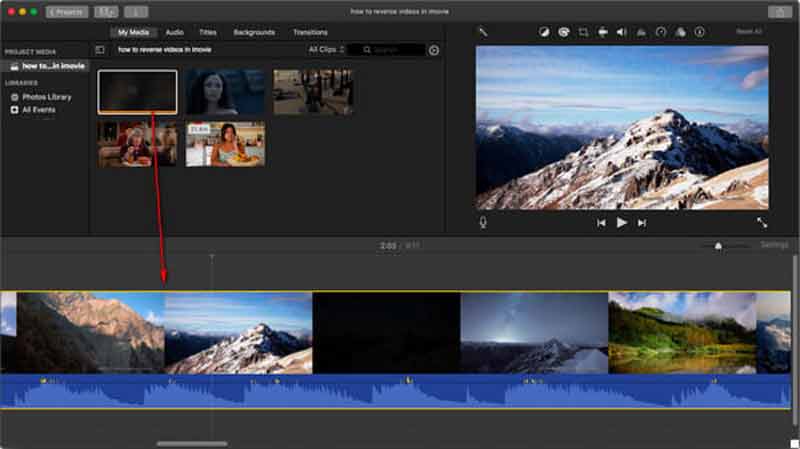

Μερικές φορές, χρειάζεται απλώς να αντιστρέψετε ένα βίντεο περιστασιακά. Ένας διαδικτυακός αντιστροφέας βίντεο μπορεί να είναι μια καλή επιλογή. Συνήθως δεν απαιτεί εγκατάσταση. Σημαίνει ότι μπορείτε να το χρησιμοποιήσετε σε οποιαδήποτε συσκευή φορητά. Χρησιμοποιούμε το Clideo.com ως παράδειγμα για να σας δείξουμε τη διαδικασία.
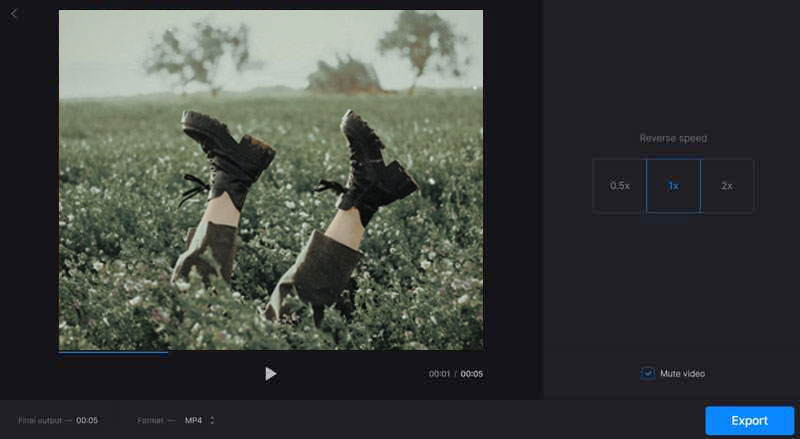
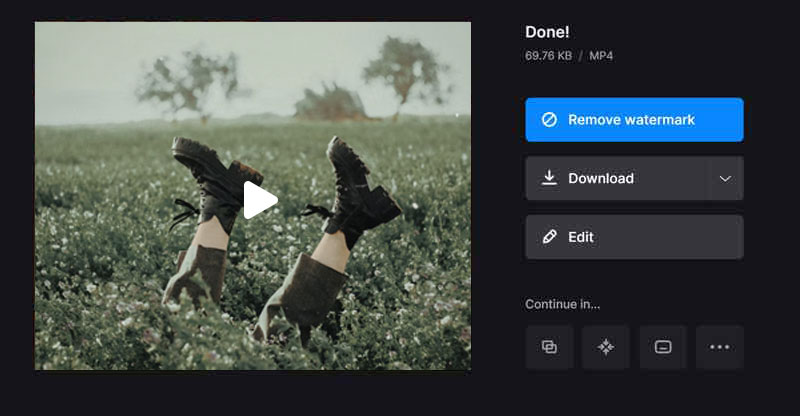
Για κινητά πρώτα, μια εφαρμογή αντιστροφής βίντεο είναι ο ευκολότερος τρόπος για να αντιστρέψετε ένα βίντεο στο ακουστικό σας. Δεδομένου ότι τα οικοσυστήματα είναι αρκετά διαφορετικά σε iOS και Android, μοιραζόμαστε τον οδηγό αντίστοιχα παρακάτω.
Υπάρχουν πολλές εφαρμογές αντιστροφής βίντεο που είναι διαθέσιμες στους χρήστες iPhone. Το Reverse Vid, για παράδειγμα, είναι μια δωρεάν και απλή εφαρμογή που σας επιτρέπει να αντιστρέψετε ένα βίντεο σε iPhone ή iPad χωρίς καμία πληρωμή.
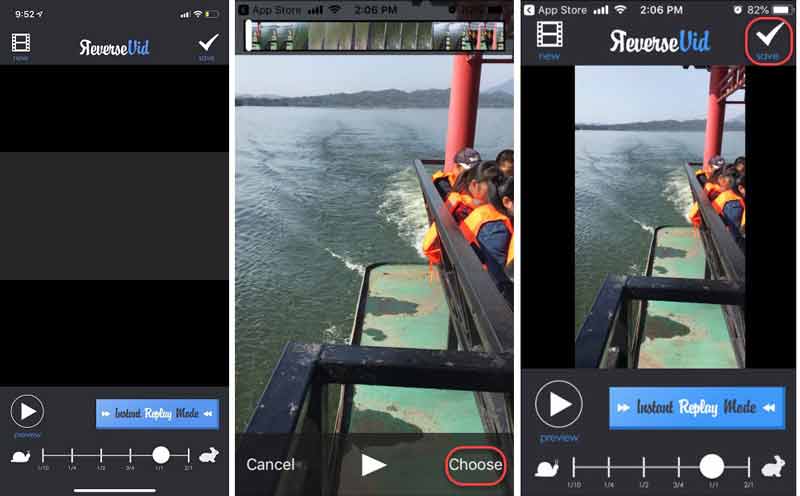
Άκρο: Εάν θέλετε να εγγράψετε ένα νέο βίντεο, πατήστε Νέα. Στη συνέχεια θα το βρείτε στην οθόνη Βιβλιοθήκη.
Το Reverse Movie FX είναι μια εφαρμογή αντιστροφής βίντεο στο Android. Μπορείτε να χρησιμοποιήσετε τη δωρεάν έκδοση προβάλλοντας διαφημίσεις. Είναι διαθέσιμο για Android 4.1 και νεότερη έκδοση.
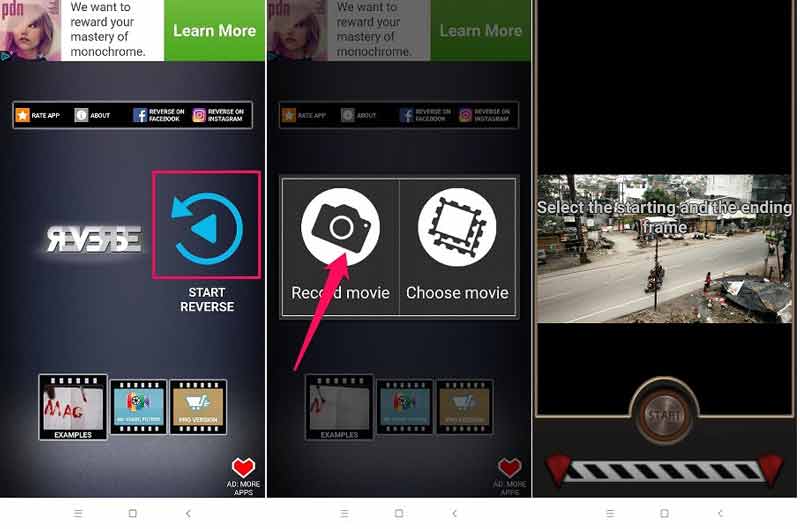
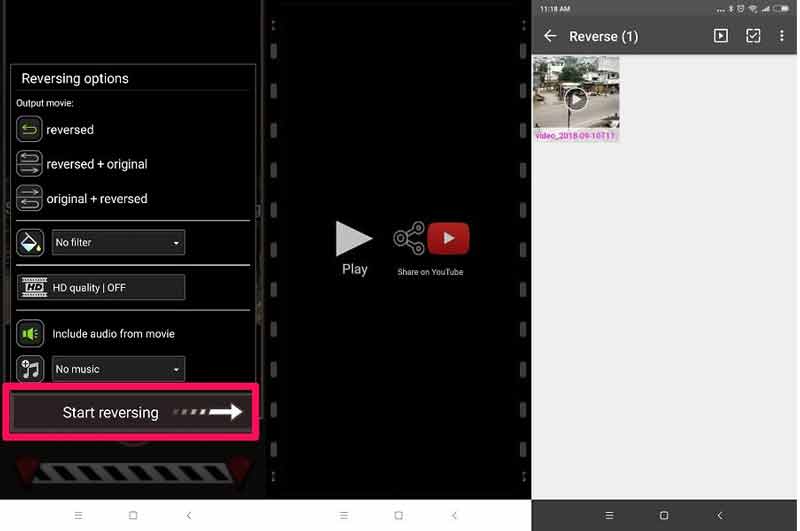
Πώς βάζετε τα βίντεο Tiktok αντίστροφα;
Η εφαρμογή Tiktok προσφέρει άφθονα εφέ. Αφού επιλέξετε ένα βίντεο, πατήστε Επόμενο και επιλέξτε επιδράσεις στο κάτω μέρος της οθόνης. Στη συνέχεια επιλέξτε Αντίστροφη και το βίντεο θα αρχίσει να παίζει από το τελικό καρέ.
Μπορώ να κάνω αντίστροφα βίντεο σε VLC;
Το VLC είναι σε θέση να αναπαράγει ένα βίντεο με εφέ καθρέφτη. Αφού ανοίξετε ένα βίντεο, μεταβείτε στο Εργαλεία μενού και επιλέξτε Εφέ και φίλτρα. Στη συνέχεια, πηγαίνετε στο Προηγμένη καρτέλα και ελέγξτε Καθρέπτης κουτί. Κάντε κλικ στο Αποθήκευση και ξεκινήστε την αναπαραγωγή του βίντεο.
Πώς αντιστρέφετε τον ήχο;
Με έναν αντιστροφέα ήχου, μπορείτε να αντιστρέψετε ένα αρχείο ήχου σε υπολογιστή ή ακουστικό.
Συμπέρασμα
Ακολουθώντας τον οδηγό μας, θα πρέπει να μάθετε τις πιο εύκολες μεθόδους για να αντιστρέψετε ένα βίντεο σε συσκευές Windows, Mac, iPhone και Android. Μπορείτε να επιλέξετε τον σωστό τρόπο ανάλογα με την κατάστασή σας. Το Aiseesoft Video Converter Ultimate είναι η καλύτερη επιλογή για να το κάνετε σε υπολογιστή. Δεν είναι μόνο εύκολο στη χρήση, αλλά μπορεί επίσης να προστατεύσει την ποιότητα του βίντεο. Εάν αντιμετωπίζετε άλλα προβλήματα, μη διστάσετε να αφήσετε ένα μήνυμα κάτω από αυτήν την ανάρτηση και θα σας απαντήσουμε γρήγορα.
Βίντεο Αντίστροφη
Αναπαραγωγή βίντεο αντίστροφα Καλύτερο πρόγραμμα αντιστροφής βίντεο Αντίστροφη MP4 Αντίστροφη βίντεο Αντίστροφο βίντεο κλιπ στο After Effects Αντίστροφη βίντεο στο iMovie
Το Video Converter Ultimate είναι εξαιρετικός μετατροπέας βίντεο, πρόγραμμα επεξεργασίας και ενισχυτής για μετατροπή, βελτίωση και επεξεργασία βίντεο και μουσικής σε 1000 μορφές και πολλά άλλα.
100% ασφαλής. Χωρίς διαφημίσεις.
100% ασφαλής. Χωρίς διαφημίσεις.